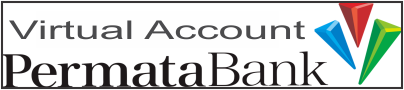Cara Instal SSL di Kontrol Panel Plesk
Print- cara instal ssl, How to Install SSL, Cara Instal SSL di Kontrol Panel Plesk, How to Install SSL in Plesk Control Panel, manfaat ssl, fungsi ssl, cara membuat ssl gratis, how to make free ssl, tempat membuat ssl gratis, where to create free ssl
- 0
- Masuk ke Panel Kontrol Plesk Anda (untuk login pertama kali akan muncul pop up cookies di bagian atas, klik Accept all cookies.);
- Klik Website & Domains;
- Klik Domain yang akan dibuatkan SSL;
- Klik (Security) SSL/TLS Certificates (sampai disini Anda akan dihadapkan dengan beberapa pilihan, apakah mau pakai SSL berbayar atau gratis. Apabilah ingin memakai SSL gratis, silahkan gulir ke bawah dan klik (More option:) Install a free basic certificate provided by Let's Encrypt.;
- Masukan alamat email Anda dan centang saja semua kotak yang ada, atau terserah Anda. Kemudian klik Get it free;
- Instal SSL telah selesai dan tunggu saja beberapa saat untuk sistem menerbitkan SSL Anda;
- Apabilah beberapa saat (+ 5 menit) Anda belum juga dialihkan ke halaman: Home - Domains - domain Anda - SSL/TLS Certificate, silahkan klik Reload;
- Setelah Anda dialihkan ke halaman: Home - Domains - domain Anda - SSL/TLS Certificate , artinya SSL Anda sudah terbit dan akan segera diterapkan didomain Anda (2 menit - 10 menit);
- Silahkan akses domain Anda dan lihat di kiri atas/samping kiri domain Anda kalau sudah ada tanda kunci (kalau sudah ada, artinya sudah berhasil diterapkan);
- SSL tersebut hanya berlaku selama 3 bulan. Tapi, Anda tidak perlu kuatir karena SSL tersebut akan diperpanjang secara otomatis.